我猜你可能知道手机上的联系人的重要性。如今,由于一些意外情况或人为损坏,如系统更新失败、软件更新、意外删除等,许多用户抱怨索尼Xperia手机上的一些联系人不知不觉中消失了。为了避免下次发生这种情况,最好的方法是将索尼 Xperia 上的联系人备份到 PC。但您知道如何将联系人从 Sony Xperia 传输到 PC 吗?如果没有,也不必太担心。
这篇文章为您提供了有关此问题的分步教程。要了解有关操作的更多信息,请继续阅读以下部分。

方式1.如何通过Coolmuster Android Assistant将联系人从Sony Xperia直接传输到PC(热门)
方式 2. 如何使用Coolmuster Android Backup Manager一键将索尼 Xperia 上的联系人备份到计算机(简单快速)
方式 3. 如何使用 Sony PC Companion 将联系人从 Sony Xperia 传输到计算机
方式 4. 如何通过 Google 帐户将数据从 Sony Xperia 传输到 PC
方式5.如何将手机联系人转移到SD卡电脑上
Coolmuster Android Assistant是将索尼 Xperia 联系人直接传输到计算机的最佳推荐方式。通过将 Sony Xperia 连接到 PC,您可以预览联系人信息并选择要传输的联系人,无需额外的步骤。您还可以添加新联系人、删除不需要的联系人以及将联系人备份从电脑导入手机。
当然,这个令人惊叹的软件可以让您管理和传输比联系人更多的数据,例如消息、视频、电视剧、照片、书签等。
以下是该应用程序的亮点:
* 一键 备份和恢复计算机上的联系人和任何其他索尼 Xperia 数据。
* 有选择地将联系人和其他文件从 Sony Xperia 传输到 PC,反之亦然。
* 在电脑上添加、删除、修改、编辑联系人。
* 支持多种联系人格式,包括.BAK、.JSON、.XML、.VCF、.CSV、.HTML等。
* 适用于运行Android 4.0 及更高版本(包括Android 11)的所有手机和平板电脑:Sony Xperia 10 Plus/10/10 Ultra/8/Xperia Pro/5/5 Plus/4/Xperia L4/L3/1/1S/ X Ultra、三星、谷歌、HTC、华为、小米等
现在,请按照以下 3 个步骤进行转移:
1. 在计算机上启动Coolmuster Android Assistant 。
在计算机上安装并运行此索尼 Xperia 联系人备份应用程序,然后进入Android Assistant模块。

2. 将索尼 Xperia 连接到计算机。
使用 USB 数据线连接手机和电脑。如果您的手机尚未开启USB调试,请先按照屏幕提示开启。

连接成功后,你会看到类似下面的界面。

3. 将联系人从 Sony Xperia 传输到 PC。
从左侧窗口中选择“联系人” > “所有联系人” ,预览并选择要转移的联系人,然后单击顶部菜单栏上的“导出”按钮开始转移过程。

进一步阅读:
如何将短信从Android传输到计算机( Windows / Mac )
3 种行之有效的方法来恢复Android手机内存和 SIM 卡上已删除的联系人
需要备份整个 Sony Xperia 上的联系人吗?您可以使用Coolmuster Android Backup Manager高效地完成此任务。它旨在帮助您备份和恢复所有Android文件,而不会造成数据质量损失。您可以选择 USB 或 Wi-Fi 连接索尼 Xperia,一键备份电脑上的联系人、通话记录、消息、照片、视频、音乐、文档和应用程序。
幸运的是,它还支持几乎所有至少运行Android 4.0 的索尼 Xperia 机型。开始尝试一下吧!
如何在几秒钟内备份索尼 Xperia 上的联系人?
1. 在您的 PC 上运行此 Sony Xperia 联系人备份应用程序。
下载Coolmuster Android Backup Manager并在您的 PC 上打开它。接下来,从界面中选择Android备份和恢复。

2. 将手机与此计算机连接。
通过 USB 线将索尼 Xperia 插入电脑并启用 USB 调试。连接成功后,会显示如下主界面。

3. 将 Sony Xperia 联系人备份到 PC。
单击界面上的备份按钮,勾选目录中的联系人,定义位置路径,然后点击备份按钮。

也可以看看:
如何备份和恢复所有Android通话记录历史记录? [必读]
官方应用程序Sony PC Companion还为您提供了一种简单的解决方案,可将联系人从 Sony Xperia 传输到 PC Window 10/8.1/8/7。除了联系人传输之外,您还可以管理、备份和恢复音乐、照片、设置和其他设备数据。
您可以这样做。
1. 在计算机上安装并打开 Sony PC Companion。
2. 将索尼 Xperia 连接到计算机。之后,从界面中选择“备份和恢复”模块,然后单击“开始” 。
3. 在以下界面中,点击备份按钮,检查联系人和通话记录,然后点击右下角的下一步。该程序将开始准备和备份您的联系人。整个过程结束后,单击“确定”并退出应用程序。
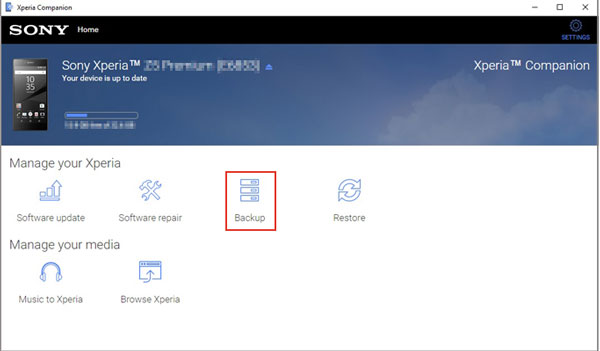
提示:如果您想快速完成备份,可以单击“设置”并决定备份需要多长时间。
另请阅读: 如何在 PC 上顺利玩Android游戏 [多种工具]
或者,将联系人从索尼 Xperia 传输到 PC 的另一种选择是使用 Google 服务。您可以将联系人同步到 Gmail 帐户并在计算机上访问它们。它既快速又简单。但是,如果您还同步其他文件,则将花费很长时间并且占用太多存储空间。
如何使用 Gmail 将联系人从 Sony Xperia 转移到 PC?
1. 如果您没有 Google 帐户,请注册一个 Google 帐户,然后在手机上使用该帐户登录 Google。
2. 在 Sony Xperia 上,前往“电话”应用程序并点击“联系人” 。然后,单击右上角的三个点(或更多),选择“将设备联系人移至”选项,然后按Google 。此时,会弹出一个窗口,注意到它会将联系人备份到您的Google帐户。单击“确定”确认操作。
3. 在您的 PC 上,访问 contacts.google.com 并使用同一 Gmail 帐户登录。稍后,选择要下载的联系人,单击“导出” > “Google CSV” ,然后点击“导出”将其保存到您的电脑。

您可能喜欢:
如何轻松地将 Gmail 联系人导入Android手机? (最新更新)
Android设备上的联系人存储在哪里?轻松查找和备份联系人
您还可以使用 SD 卡将索尼联系人传输到计算机。您只需将联系人导出到SD卡上,然后将SD卡上的联系人导入到电脑上即可。
让我们看看它是如何工作的。
1. 从 Sony Xperia 的主屏幕进入“电话”应用程序。
2. 点击联系人>三点图标 >导出联系人>标记多个> SD 卡> 单击确定将联系人导出到 SD 卡。
3. 通过读卡器将 SD 卡插入计算机,找到包含所有联系人的.VCF文件,然后将该文件拖放到计算机上。
在本文结束时,我相信您已经了解如何将联系人从 Sony Xperia 传输到 PC。您知道哪一种是最快、最安全的选择吗?毫无疑问, Coolmuster Android Assistant可以满足您多样化的需求,让您选择所需的项目。将 Sony Xperia 联系人传输到 PC 时,您可以将其作为首选。
如果您有时想将整个联系人列表备份到计算机上,您可以尝试Coolmuster Android Backup Manager ,它可以一键备份手机上的所有内容。当然,你也可以尝试Sony PC Companion,但速度慢且麻烦,更不用说Google和SD卡的方法了。
相关文章:
索尼 Xperia 数据恢复:如何从索尼 Xperia 恢复已删除的文件
8 种方法将数据从三星轻松传输到华为 P80/P60/P40/P30/P20?